Excel2003饼图制作过程
excel2010饼图制作教程
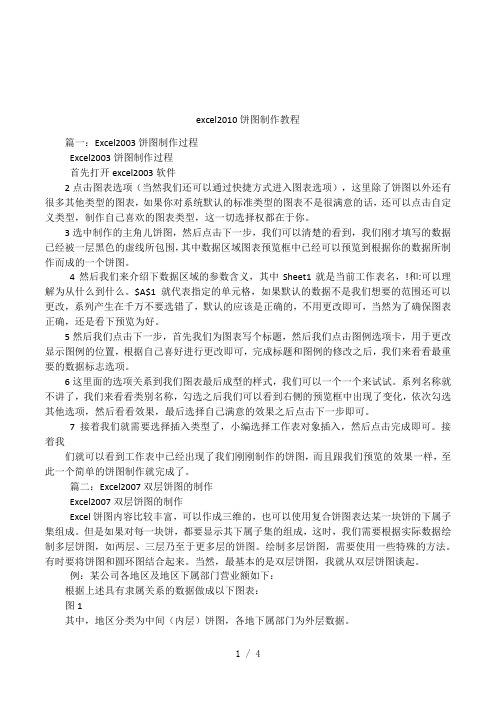
excel2010 饼图制作教程 篇一:Excel2003 饼图制作过程 Excel2003 饼图制作过程 首先打开 excel2003 软件 2 点击图表选项(当然我们还可以通过快捷方式进入图表选项),这里除了饼图以外还有 很多其他类型的图表,如果你对系统默认的标准类型的图表不是很满意的话,还可以点击自定 义类型,制作自己喜欢的图表类型,这一切选择权都在于你。
3 选中制作的主角儿饼图,然后点击下一步,我们可以清楚的看到,我们刚才填写的数据 已经被一层黑色的虚线所包围, 其中数据区域图表预览框中已经可以预览到根据你的数据所制 作而成的一个饼图。
4 然后我们来介绍下数据区域的参数含义,其中 Sheet1 就是当前工作表名,!和:可以理 解为从什么到什么。
$A$1 就代表指定的单元格,如果默认的数据不是我们想要的范围还可以 更改,系列产生在千万不要选错了,默认的应该是正确的,不用更改即可,当然为了确保图表 正确,还是看下预览为好。
5 然后我们点击下一步,首先我们为图表写个标题,然后我们点击图例选项卡,用于更改 显示图例的位置,根据自己喜好进行更改即可,完成标题和图例的修改之后,我们来看看最重 要的数据标志选项。
6 这里面的选项关系到我们图表最后成型的样式,我们可以一个一个来试试。
系列名称就 不讲了,我们来看看类别名称,勾选之后我们可以看到右侧的预览框中出现了变化,依次勾选 其他选项,然后看看效果,最后选择自己满意的效果之后点击下一步即可。
7 接着我们就需要选择插入类型了,小编选择工作表对象插入,然后点击完成即可。
接 着我 们就可以看到工作表中已经出现了我们刚刚制作的饼图,而且跟我们预览的效果一样,至 此一个简单的饼图制作就完成了。
篇二:Excel2007 双层饼图的制作 Excel2007 双层饼图的制作 Excel 饼图内容比较丰富,可以作成三维的,也可以使用复合饼图表达某一块饼的下属子 集组成。
如何使用Excel制作简单的数据图表

如何使用Excel制作简单的数据图表第一章:导入数据Excel是一款强大的数据处理和可视化工具,使用Excel制作数据图表能够直观地呈现数据的趋势和关系。
在开始制作数据图表之前,首先需要导入数据。
我们可以通过复制粘贴、从文本文件导入或直接输入数据等方式将数据导入Excel工作表。
第二章:选择合适的数据图表类型制作数据图表之前,我们需要根据数据的类型和需求选择合适的图表类型。
Excel提供了多种图表类型,如柱状图、折线图、饼图、散点图等。
不同类型的图表适用于不同的数据展示需求。
例如,柱状图适合比较不同类别数据的大小,折线图适合展示数据的趋势变化。
第三章:制作柱状图柱状图是最常用的一种图表类型,用于比较不同类别的数据大小。
制作柱状图的步骤如下:1. 选择要展示的数据范围。
2. 在Excel菜单栏点击插入,在图表区域选择柱状图,并选择合适的柱状图类型。
3. Excel会自动根据所选数据绘制柱状图,可以通过调整柱状图的样式、颜色、图例等来美化图表。
第四章:制作折线图折线图常用于展示数据的趋势变化,例如时间序列数据的变化。
制作折线图的步骤如下:1. 选择要展示的数据范围。
2. 在Excel菜单栏点击插入,在图表区域选择折线图,并选择合适的折线图类型。
3. Excel会自动根据所选数据绘制折线图,可以通过调整折线图的样式、颜色、标记点等来美化图表。
第五章:制作饼图饼图适用于展示数据的占比关系,用于比较不同类别数据的大小。
制作饼图的步骤如下:1. 选择要展示的数据范围。
2. 在Excel菜单栏点击插入,在图表区域选择饼图。
3. Excel会自动根据所选数据绘制饼图,可以通过调整饼图的样式、颜色、标签等来美化图表。
第六章:制作散点图散点图用于展示数据的分布情况和相关性。
制作散点图的步骤如下:1. 选择要展示的数据范围。
2. 在Excel菜单栏点击插入,在图表区域选择散点图。
3. Excel会自动根据所选数据绘制散点图,可以通过调整散点图的样式、颜色、趋势线等来美化图表。
如何使用Excel制作饼状图
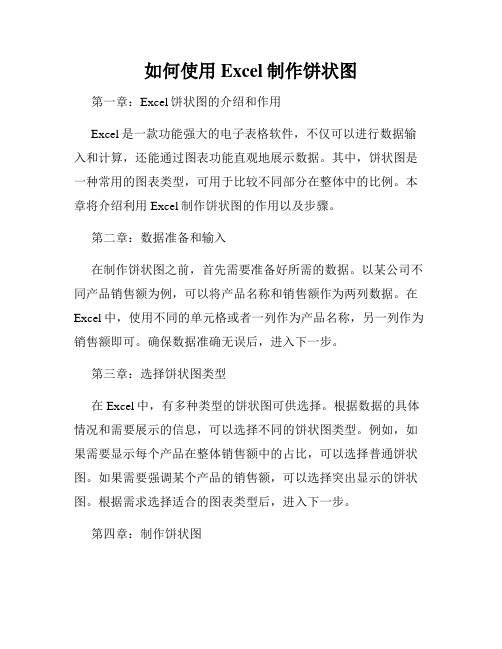
如何使用Excel制作饼状图第一章:Excel饼状图的介绍和作用Excel是一款功能强大的电子表格软件,不仅可以进行数据输入和计算,还能通过图表功能直观地展示数据。
其中,饼状图是一种常用的图表类型,可用于比较不同部分在整体中的比例。
本章将介绍利用Excel制作饼状图的作用以及步骤。
第二章:数据准备和输入在制作饼状图之前,首先需要准备好所需的数据。
以某公司不同产品销售额为例,可以将产品名称和销售额作为两列数据。
在Excel中,使用不同的单元格或者一列作为产品名称,另一列作为销售额即可。
确保数据准确无误后,进入下一步。
第三章:选择饼状图类型在Excel中,有多种类型的饼状图可供选择。
根据数据的具体情况和需要展示的信息,可以选择不同的饼状图类型。
例如,如果需要显示每个产品在整体销售额中的占比,可以选择普通饼状图。
如果需要强调某个产品的销售额,可以选择突出显示的饼状图。
根据需求选择适合的图表类型后,进入下一步。
第四章:制作饼状图在Excel中,制作饼状图非常简单。
首先,选中所需的数据范围,包括产品名称和销售额。
然后,点击Excel菜单栏中的“插入”选项卡,并在图表区域选择饼状图类型。
Excel将自动根据选定的数据范围生成对应的饼状图。
接下来,可以对图表进行样式、标题和数据标签等方面的优化,以使信息更加清晰明了。
最后,可以将制作好的饼状图保存并应用于报告、演示或打印等场景中。
第五章:饼状图的进阶应用除了基本的饼状图制作外,Excel还提供了一些进阶的功能,以满足更多复杂的需求。
例如,可以通过向饼状图添加数据标签,显示每个扇形的具体数值。
此外,还可以通过调整每个部分的大小、颜色和间隔等方式,突出显示某些数据或者进行视觉上的优化。
另外,多个饼状图还可以组合在一个图表中,形成多层次的饼状图,以更直观地展示各个层次之间的关系。
这些高级功能需要一定的Excel技巧和经验,但对于专业用户来说,能够提供更多灵活性和定制化的展示效果。
2003版office软件Excel制作甘特图
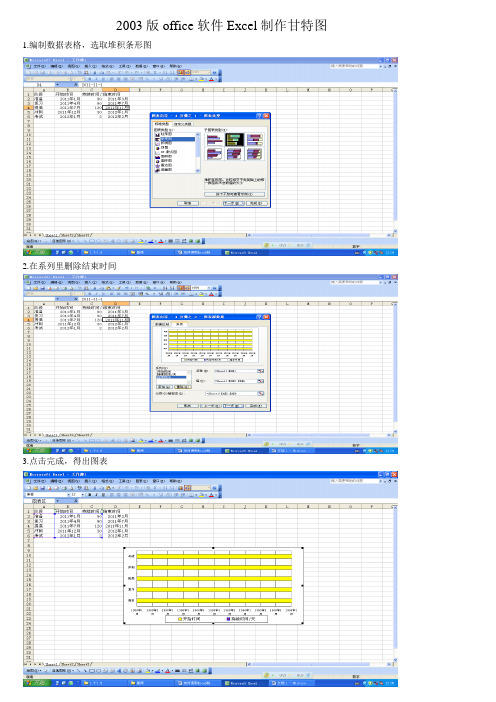
1.编制数据表格,选取堆积条形图
2.在系列里删除结束时间
3.点击完成,出图表
4.复制开始时间里排在最前的那一项,选择性粘贴,粘贴为数值
5.复制结束时间里排在最后的那一项,选择性粘贴,粘贴为数值
6.鼠标右击横坐标,选择坐标轴格式
7.选择刻度,将选择性粘贴的日期数值,分别填入最小值与最大值
8.鼠标右击横坐标,选择坐标轴格式
9.将主要刻度单位进行放大(放大比例结合时间跨度)
10.确认后,得出下图
11.鼠标右击竖坐标,选择坐标轴格式
12.点击刻度,选择分类次序反转
13.点击黄色部分,右击选择数据标志格式
14.点击图案,在边框选择“无”,内部也选择“无”
15,确认后,得出甘特图
excel画饼状图的教程

excel画饼状图的教程
Excel中经常需要使用到画饼状图查看数据,饼状图具体该如何进行绘画呢?下面是由店铺分享的excel画饼状图的教程,以供大家阅读和学习。
excel画饼状图教程:
画饼状图步骤1:首先,需要找到百度经验不同年龄层覆盖率情况,数据来源于百度指数查询得到,截止日期为2014.06.12,将数据输入到excel表格中,这样就完成了基本的数据采集工作。
画饼状图步骤2:数据输入到excel表格中之后,就可以制作饼图了。
在excel中,饼图的种类很多,比如饼图、分离饼图、复合饼图等等,如图所示的方式选中数据源,选择插入饼图,稍加修饰就可以得到最简单的饼图了。
画饼状图步骤3:最终修饰完成的饼图如下表所示,由于这个是最简单的,关于如何修饰饼图,读者进行自我研究,鉴于篇幅有限,小编只告诉大家制作不同种类的饼图。
画饼状图步骤4:对于分离饼图的制作,同样以【百度经验不同年龄层覆盖率】为基础数据,选中数据之后,选择制作分离饼图。
画饼状图步骤5:得到的分离饼图如下所示。
对于这张分离饼图,各块都是相互分离的,那么如何使得某一块单独分离,其它区域是合在一块的呢?
画饼状图步骤6:在分离饼图上,右键单击,弹出的菜单中选择【设置数据系列格式】,将分离饼图的【系列选项】下的分离程度修改为0%,这样就由分离饼图变成了饼图。
画饼状图步骤7:比如,我们想要将20-29岁的覆盖率39%单独分离出来,那么鼠标双击39%这块,右键单击,选择【设置数据点格式】,在弹出的菜单的【系列选项】中,将【点爆炸型】数值设定为20%,这样就完成单独分离一块的饼图了。
制作多种图表类型的Excel方法
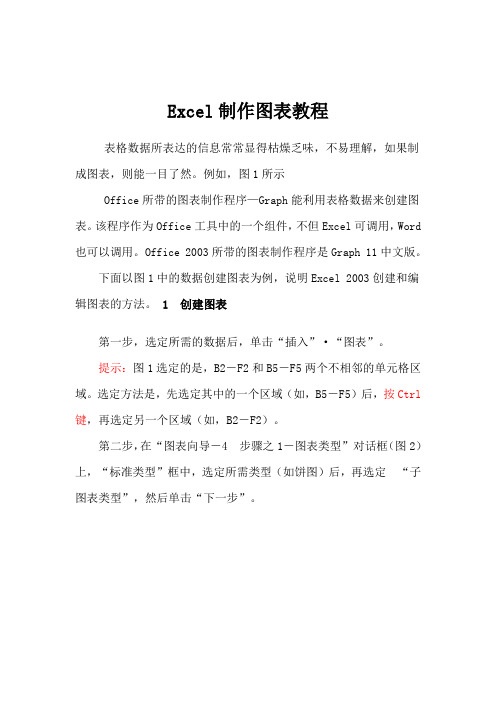
Excel制作图表教程表格数据所表达的信息常常显得枯燥乏味,不易理解,如果制成图表,则能一目了然。
例如,图1所示Office所带的图表制作程序—Graph能利用表格数据来创建图表。
该程序作为Office工具中的一个组件,不但Excel可调用,Word 也可以调用。
Office 2003所带的图表制作程序是Graph 11中文版。
下面以图1中的数据创建图表为例,说明Excel 2003创建和编辑图表的方法。
1 创建图表第一步,选定所需的数据后,单击“插入”·“图表”。
提示:图1选定的是,B2-F2和B5-F5两个不相邻的单元格区域。
选定方法是,先选定其中的一个区域(如,B5-F5)后,按Ctrl 键,再选定另一个区域(如,B2-F2)。
第二步,在“图表向导-4 步骤之1-图表类型”对话框(图2)上,“标准类型”框中,选定所需类型(如饼图)后,再选定“子图表类型”,然后单击“下一步”。
图1图2第三步,在“图表向导-4 步骤之1-图表源数据”对话框(图3)上,如果需要更改源数据(区域),则单击“数据区域”框右端的“压缩对话框”按钮,临时移除对话框,以便于在工作表中通过选择单元格来输入区域。
完成后,可再次单击该按钮显示完整对话框。
最后单击“下一步”。
图3图4第四步,在“图表向导-4 步骤之1-附表选项”对话框(图4)上,“标题”选项卡的“图表标题”框中键入图表标题;“图例”选项卡上,“位置”单选按钮组中,选中“底部”,将图例放置在底部;“数据标志”选项卡(图5)上,选中“类别名称”复选框,然后,单击“下一步”。
图5图6第五步,在“图表向导-4 步骤之1-图表位置”对话框(图6)上,选择将图表“作为其中的对象插入”原工作表,或“作为新工作表插入”(插入到一张新建的工作表中),单击“下一步”。
至此图表创建工作全部完成。
2 编辑图表2.1 更改图表类型图表的类型有:柱形图(默认)、条形图、折线图、饼图等14种。
【Excel图表攻略】Excel复合饼图:分离式子母饼图的做法
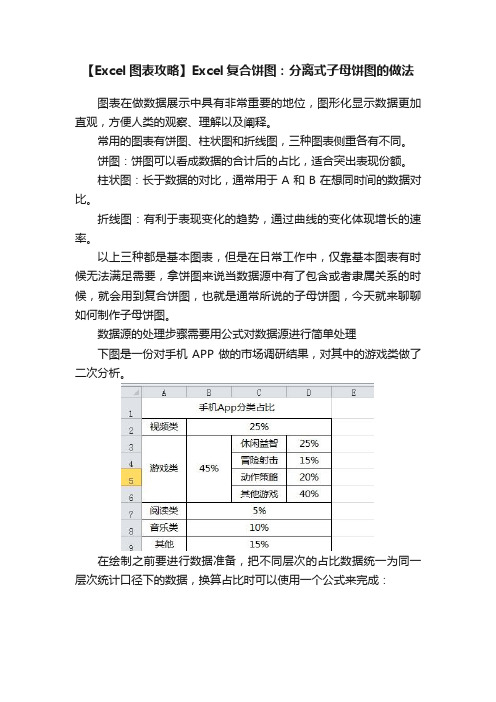
【Excel图表攻略】Excel复合饼图:分离式子母饼图的做法图表在做数据展示中具有非常重要的地位,图形化显示数据更加直观,方便人类的观察、理解以及阐释。
常用的图表有饼图、柱状图和折线图,三种图表侧重各有不同。
饼图:饼图可以看成数据的合计后的占比,适合突出表现份额。
柱状图:长于数据的对比,通常用于A和B在想同时间的数据对比。
折线图:有利于表现变化的趋势,通过曲线的变化体现增长的速率。
以上三种都是基本图表,但是在日常工作中,仅靠基本图表有时候无法满足需要,拿饼图来说当数据源中有了包含或者隶属关系的时候,就会用到复合饼图,也就是通常所说的子母饼图,今天就来聊聊如何制作子母饼图。
数据源的处理步骤需要用公式对数据源进行简单处理下图是一份对手机APP做的市场调研结果,对其中的游戏类做了二次分析。
在绘制之前要进行数据准备,把不同层次的占比数据统一为同一层次统计口径下的数据,换算占比时可以使用一个公式来完成:接下来对数据结构进行调整,将游戏类的组成部分放在数据的最下面位置,如图所示:分离式复合饼图的做法步骤不少,但都是基础的图表操作,容易。
选择调整后的数据源,插入复合饼图:完成后效果为:接下来就是对图表进行细节上的处理,首先在饼图上点右键,【设置数据系列格式】:将箭头所指位置改为4,因为第二级有四个数据。
关闭对话框后,图表变成这样的效果:左边的大图是五个部分,右边的小图是四个部分,基本符合实际情况了。
最后就是对图表的美化,在图例上点右键删去原有图例:选中图表,在上方的【图表工具】中找到【数据标签】,选择【其他数据标签选项】:按箭头所指设置几个选项:至此,分离式的复合饼图完成制作,至于其他的背景填充等美化步骤,按照实际情况选择合适的风格即可。
除了这种分离式的子母饼图,还有一种重叠式的子母饼图也比较实用,咱们明天接着聊。
如果你想学习更多的图表知识,可以了解下面这个商务图表的课程,点击蓝字链接了解详情。
推一下我新出的书,也就是上面这本,非常适合新手学习。
会计实务:如何制作产品成本饼状图制作饼状图方法
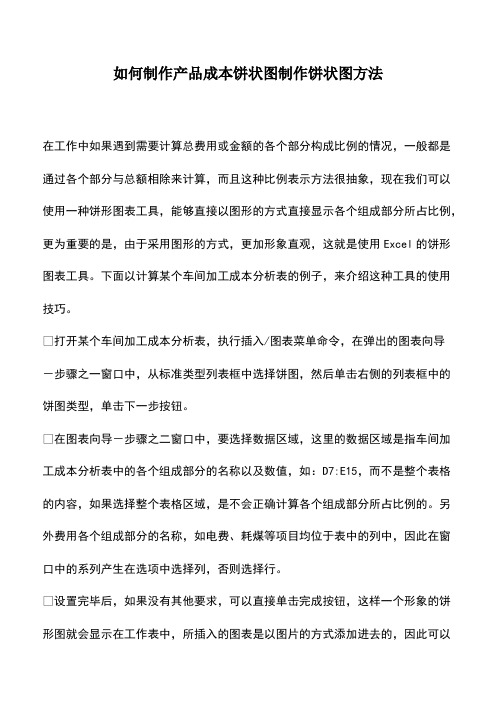
如何制作产品成本饼状图制作饼状图方法
在工作中如果遇到需要计算总费用或金额的各个部分构成比例的情况,一般都是通过各个部分与总额相除来计算,而且这种比例表示方法很抽象,现在我们可以使用一种饼形图表工具,能够直接以图形的方式直接显示各个组成部分所占比例,更为重要的是,由于采用图形的方式,更加形象直观,这就是使用Excel的饼形图表工具。
下面以计算某个车间加工成本分析表的例子,来介绍这种工具的使用技巧。
打开某个车间加工成本分析表,执行插入/图表菜单命令,在弹出的图表向导
-步骤之一窗口中,从标准类型列表框中选择饼图,然后单击右侧的列表框中的饼图类型,单击下一步按钮。
在图表向导-步骤之二窗口中,要选择数据区域,这里的数据区域是指车间加工成本分析表中的各个组成部分的名称以及数值,如:D7:E15,而不是整个表格的内容,如果选择整个表格区域,是不会正确计算各个组成部分所占比例的。
另外费用各个组成部分的名称,如电费、耗煤等项目均位于表中的列中,因此在窗口中的系列产生在选项中选择列,否则选择行。
设置完毕后,如果没有其他要求,可以直接单击完成按钮,这样一个形象的饼形图就会显示在工作表中,所插入的图表是以图片的方式添加进去的,因此可以。
- 1、下载文档前请自行甄别文档内容的完整性,平台不提供额外的编辑、内容补充、找答案等附加服务。
- 2、"仅部分预览"的文档,不可在线预览部分如存在完整性等问题,可反馈申请退款(可完整预览的文档不适用该条件!)。
- 3、如文档侵犯您的权益,请联系客服反馈,我们会尽快为您处理(人工客服工作时间:9:00-18:30)。
Excel2003饼图制作过程
首先打开excel2003软件
2点击图表选项(当然我们还可以通过快捷方式进入图表选项),这里除了饼图以外还有很多其他类型的图表,如果你对系统默认的标准类型的图表不是很满意的话,还可以点击自定义类型,制作自己喜欢的图表类型,这一切选择权都在于你。
3选中制作的主角儿饼图,然后点击下一步,我们可以清楚的看到,我们刚才填写的数据已经被一层黑色的虚线所包围,其中数据区域图表预览框中已经可以预览到根据你的数据所制作而成的一个饼图。
4然后我们来介绍下数据区域的参数含义,其中Sheet1就是当前工作表名,!和:可以理解为从什么到什么。
$A$1就代表指定的单元格,如果默认的数据不是我们想要的范围还可以更改,系列产生在千万不要选错了,默认的应该是正确的,不用更改即可,当然为了确保图表正确,还是看下预览为好。
5然后我们点击下一步,首先我们为图表写个标题,然后我们点击图例选项卡,用于更改显示图例的位置,根据自己喜好进行更改即可,完成标题和图例的修改之后,我们来看看最重要的数据标志选项。
6这里面的选项关系到我们图表最后成型的样式,我们可以一个一个来试试。
系列名称就不讲了,我们来看看类别名称,勾选之后我们可以看到右侧的预览框中出现了变化,依次勾选其他选项,然后看看效果,最后选择自己满意的效果之后点击下一步即可。
7接着我们就需要选择插入类型了,小编选择工作表对象插入,然后点击完成即可。
接着我
们就可以看到工作表中已经出现了我们刚刚制作的饼图,而且跟我们预览的效果一样,至此一个简单的饼图制作就完成了。
